Se aplica a: Fireboxes administrados en la nube, Fireboxes administrados localmente
Cuando agrega un Firebox a WatchGuard Cloud, este último genera un código de verificación. El Firebox usa este código para registrarse en su cuenta. El código de verificación expira después de 30 días si el dispositivo no se conecta a WatchGuard Cloud.
- Para los Fireboxes fabricados con Fireware v12.5.2 o inferior, el código de verificación está visible en WatchGuard Cloud y debe copiarlo. Según el modelo de Firebox y la versión instalada de Fireware, es posible que deba pegar este código en la configuración de Firebox.
- Para los Fireboxes fabricados con Fireware v12.5.3 o superior, el código de verificación no es visible en WatchGuard Cloud y no tiene que pegarlo en la configuración del Firebox.
Si su Firebox tiene un chip TPM (Trusted Platform Module) y ejecuta Fireware v12.5.3 o superior, Firebox usa TPM para registrarse con WatchGuard Cloud.
Los modelos Firebox T10, T30, T50, T70, M200, M300, M400, M500, M440, M4600 y M5600 no tienen un chip TPM.
Para un FireCluster activo/pasivo, siempre debe pegar el código de verificación en la configuración del Firebox, independientemente del modelo de Firebox.
Debe pegar el código de verificación en la configuración de Firebox para lo siguiente:
- Un Firebox que ejecuta Fireware v12.5.2 o inferior.
- Un Firebox que no tiene un chip TPM.
- Un FireCluster activo/pasivo (todos los modelos de Firebox).
Ver el Estado de Registro
El Firebox se registra la primera vez que se conecta a WatchGuard Cloud. Para ver el estado de registro del Firebox, vaya a la página Estado del Dispositivo:
- Inicie sesión en su cuenta Subscriber de WatchGuard Cloud.
- Seleccione Configurar > Dispositivos.
- Seleccione el Firebox.
- Seleccione Ajustes de Dispositivo.
Si el Firebox nunca se conectó a WatchGuard Cloud, la página Ajustes de Dispositivo muestra el número de días que quedan para conectar su dispositivo antes de que expire el código de verificación. Si el código de verificación expiró, puede volver a generarlo, como se describe en la siguiente sección.
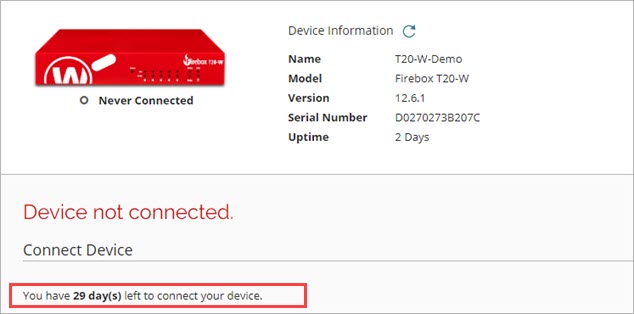
Si su Firebox está conectado, la sección Conectar Dispositivo no se muestra en la página Estado del Dispositivo.
En Administrador de Cuentas y Administrador de Dispositivos, los dispositivos conectados muestran un círculo verde a la izquierda del nombre del Firebox.
Regenerar el Código de Verificación
Si expiró, es posible que tenga que volver a generar el código de verificación, o bien tendrá que realizar una resolución de problemas del error de registro. Los pasos para generar un nuevo código de verificación dependen de la versión de Fireware con la que se fabricó el Firebox.
Para regenerar el código de verificación:
- Seleccione Configurar > Dispositivos.
- Seleccione el Firebox.
- Seleccione Estado del Dispositivo.
La sección Conectar Dispositivo muestra cómo conectar su dispositivo. Si su dispositivo no se conectó dentro de los 30 días posteriores, debe generar un nuevo código de verificación.
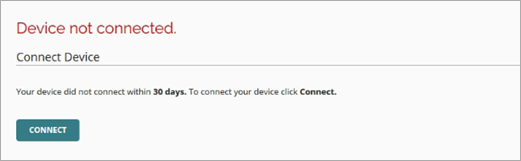
- Para generar un nuevo código de verificación, haga clic en Conectar.
Después de generar un nuevo código, la página Estado del Dispositivo muestra el número de días que faltan para que el código expire, así como las instrucciones para conectar su dispositivo.
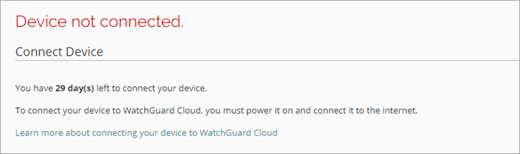
Después de generar un nuevo código, Conectar el Firebox.
Puede regenerar un código de verificación para un Firebox que tenga el estado Nunca Conectado o para un Firebox que tenga el estado No Conectado durante más de diez minutos.
Para regenerar el código de verificación:
- Seleccione Configurar > Dispositivos.
- Seleccione el Firebox.
- Seleccione Estado del Dispositivo.
La sección Conectar Dispositivo muestra cómo conectar su dispositivo. Si su dispositivo no se conectó dentro de los 30 días posteriores, debe generar un nuevo código de verificación.
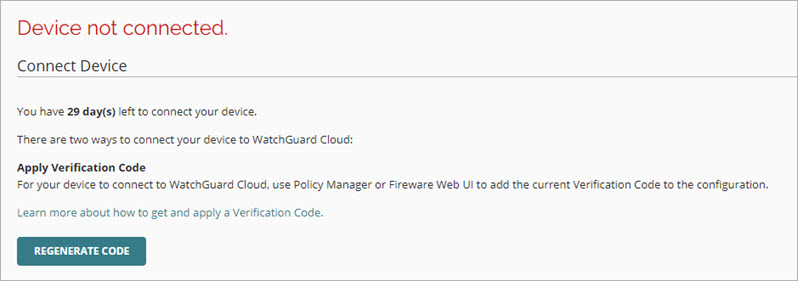
- Haga clic en Regenerar Código.
- En el cuadro de diálogo de confirmación, haga clic en Regenerar Código.
Aparece un nuevo código de verificación.
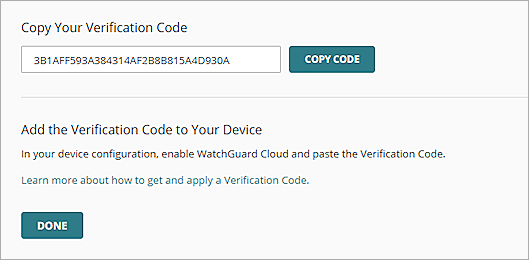
- Para copiar el código de verificación, haga clic en Copiar Código.
El código de verificación se copia en el portapapeles. - Haga clic en Realizado.
Después de generar un nuevo código, Conectar el Firebox.
Conectar el Firebox
Después de regenerar el código de verificación, debe usar Policy Manager o la Fireware Web UI para actualizar la configuración del Firebox para que éste pueda conectarse a WatchGuard Cloud.
Incluso si el Firebox no requiere que pegue el código de verificación, debe completar estos pasos para actualizar el código de verificación en el Firebox.
Si el Firebox usa un código de verificación no válido para registrarse en WatchGuard Cloud, el estado de WatchGuard Cloud en el Firebox es Registro Fallido. Puede usar la Fireware Web UI o Policy Manager para actualizar el código de verificación en el Firebox.
Para actualizar la configuración de WatchGuard Cloud en el Firebox:
- Inicie sesión en la Fireware Web UI.
En el Panel Delantero, el Estado de WatchGuard Cloud muestra un Registro Fallido.
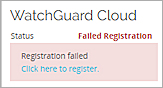
- En el menú de navegación, seleccione Sistema > WatchGuard Cloud.
Se abre la página de configuración de WatchGuard Cloud. Si WatchGuard Cloud está habilitado y el dispositivo no se pudo registrar, el estado es Registro Fallido.
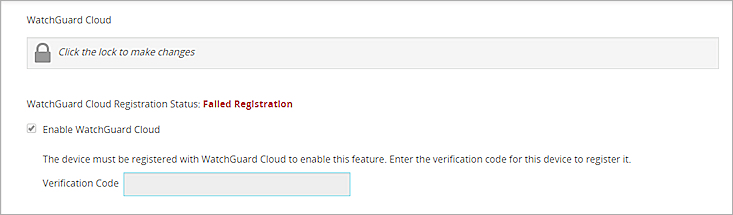
Configuración de WatchGuard Cloud para un Firebox que requiere que pegue el código de verificación.
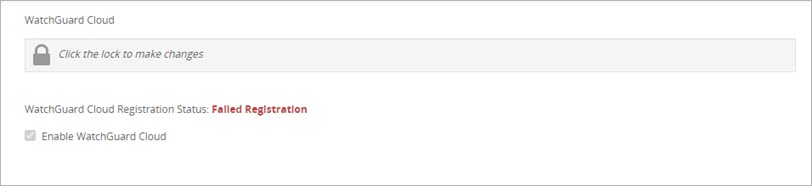
Configuración de WatchGuard Cloud para un Firebox que no requiere que pegue el código de verificación.
- Para desbloquear la configuración, haga clic en el ícono de candado .
Aparece el botón Guardar. - Si el Firebox requiere un código de verificación, en el cuadro de texto Código de Verificación, pegue el código de verificación que copió de WatchGuard Cloud.
- Haga clic en Guardar. Debe hacer clic en Guardar para actualizar la configuración, incluso si no tiene que pegar un código de verificación.
El Firebox intenta registrarse con WatchGuard Cloud. - Para evitar más cambios en la configuración, haga clic en el candado.
El estado de registro cambia a Registro Pendiente. Después de que el Firebox se registra exitosamente, el estado cambia a Registrado.
Para actualizar la configuración de WatchGuard Cloud en el Firebox:
- Conéctese al Firebox con WatchGuard System Manager.
- Abra la configuración del Firebox en Policy Manager.
- Seleccione Archivo > Guardar > A Firebox.
- Ingrese la Contraseña del Administrador.
- En el cuadro de texto Nombre del Archivo, acepte el nombre de archivo de configuración y su ruta, o edítela.
- Haga clic en Guardar.
Si WatchGuard Cloud está habilitado y el Firebox requiere el código de verificación para registrarse, se abre el cuadro de diálogo Registrar Firebox.
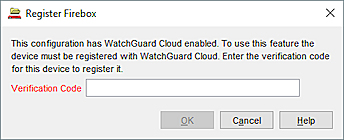
- Si se requiere para su Firebox, en el cuadro de texto Código de Verificación, pegue el código de verificación de WatchGuard Cloud.
- Haga clic en Aceptar.
Después de actualizar el código de verificación, confirme que el Firebox esté conectado a WatchGuard Cloud. Para obtener más información, consulte:
Ver También
Resolver Problemas de Conexiones de Firebox a WatchGuard Cloud